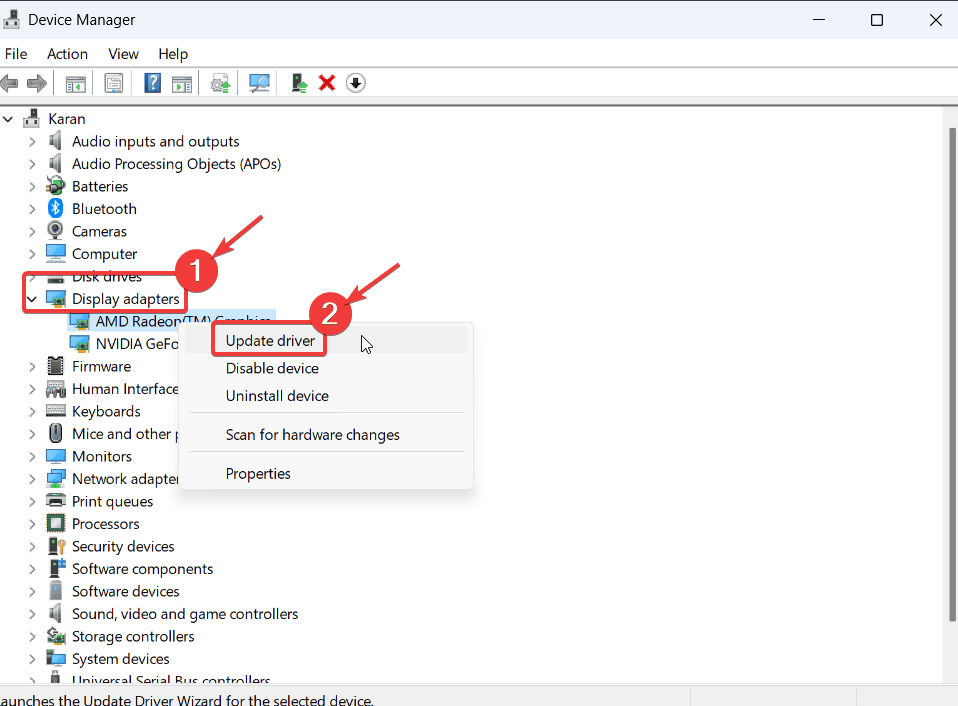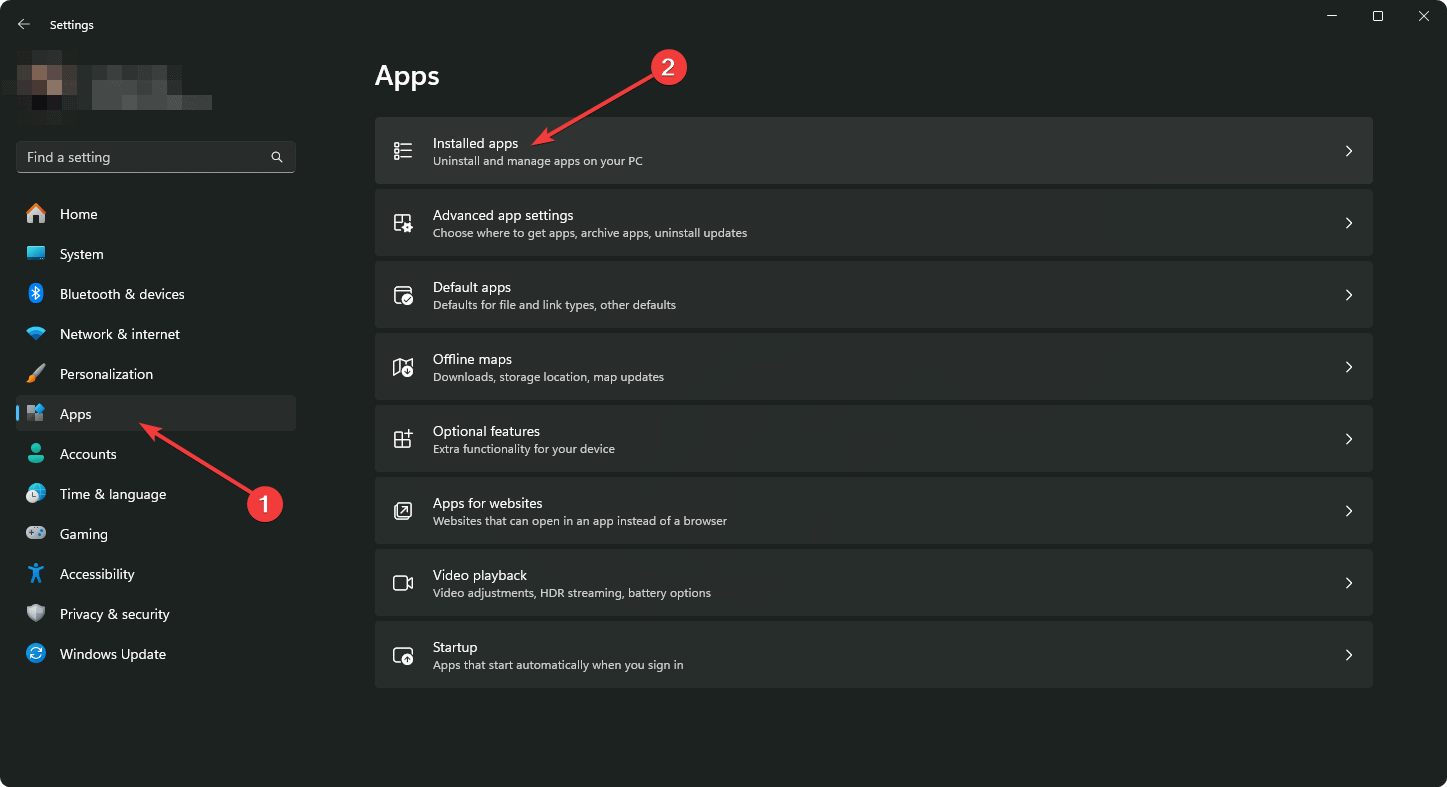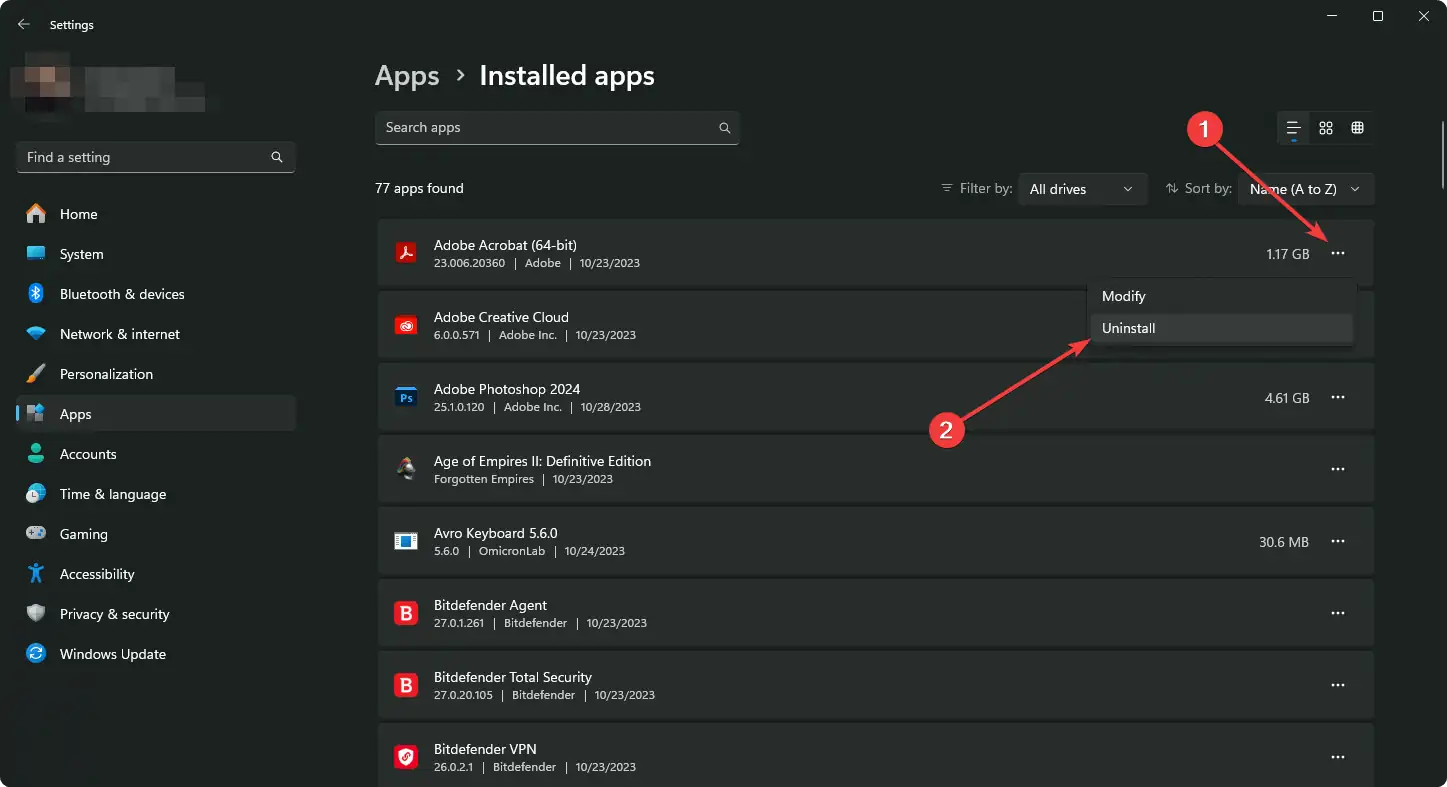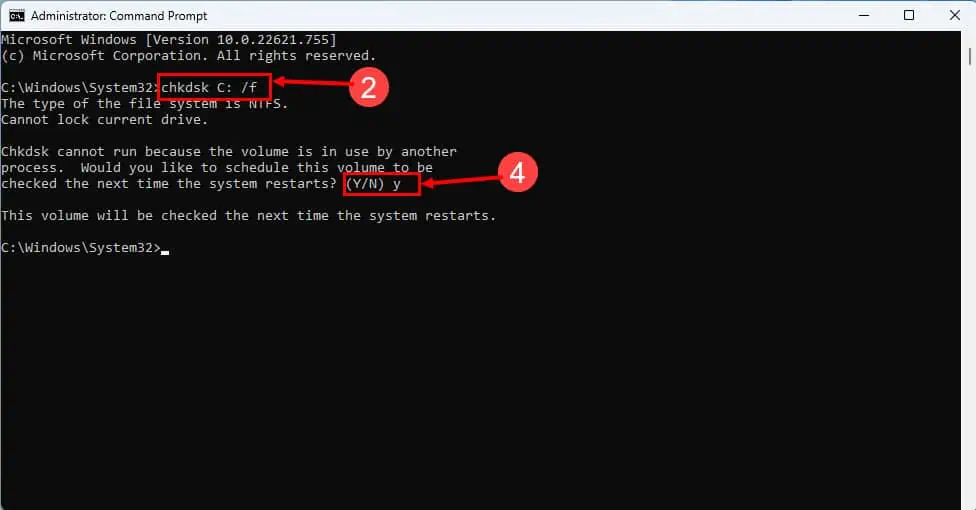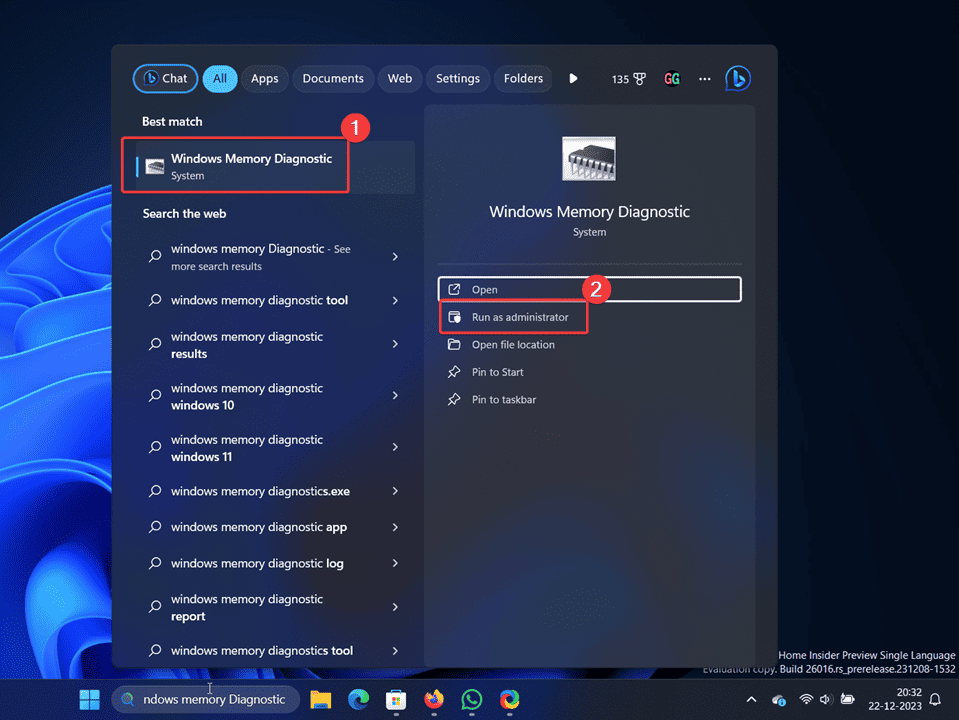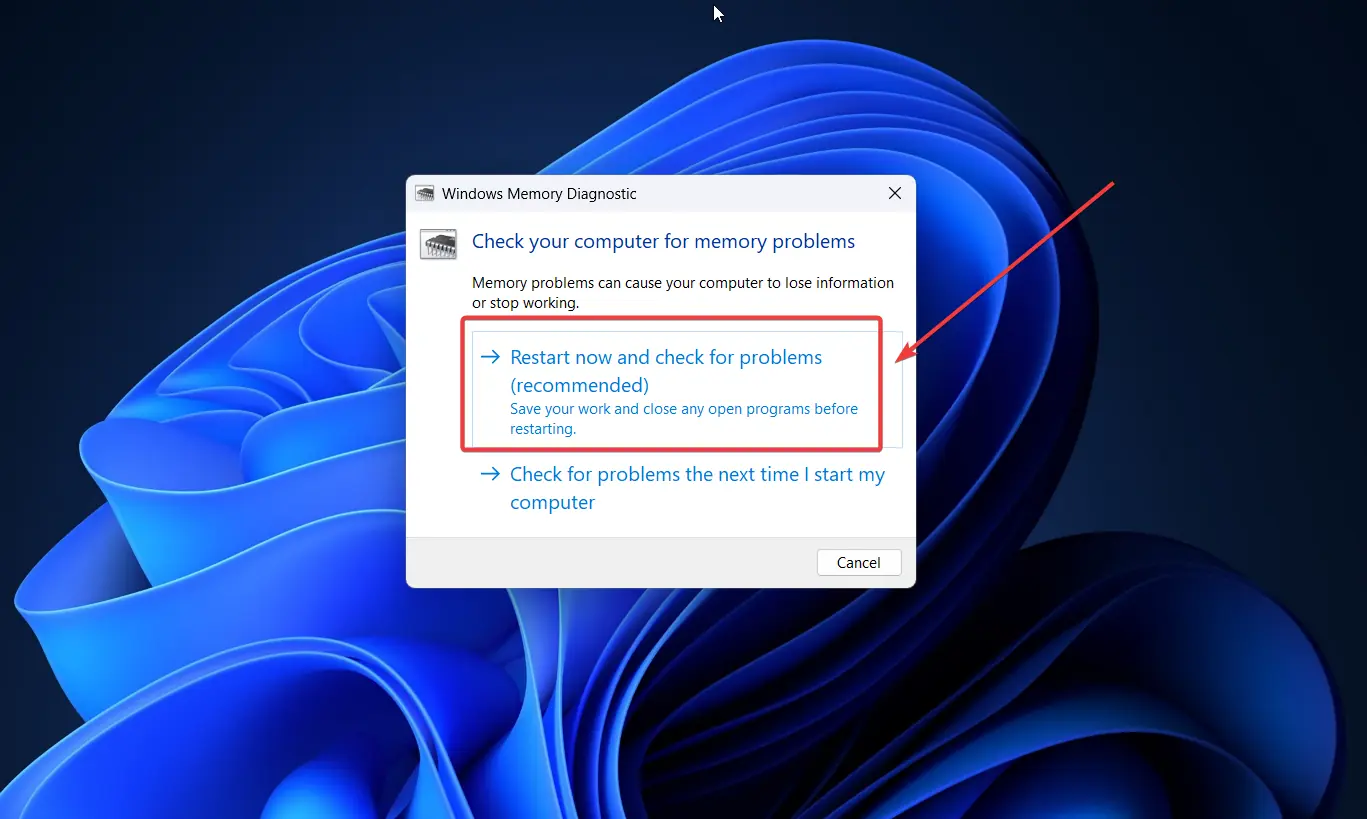Remediați eroarea BSOD SYSTEM_SERVICE_EXCEPTION pe Windows 11
3 min. citit
Actualizat pe
Citiți pagina noastră de dezvăluire pentru a afla cum puteți ajuta MSPoweruser să susțină echipa editorială Află mai multe
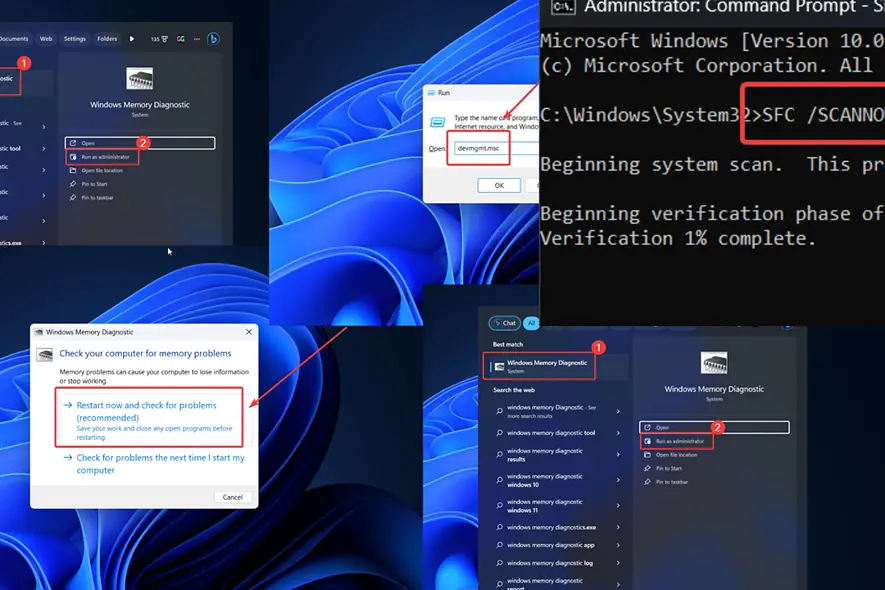
Eroarea SYSTEM_SERVICE_EXCEPTION vă sabotează sistemul? Dacă da, atunci vă rugăm să citiți articolul pentru cauze și soluții.
Am întâlnit această eroare recent pe computerul meu. Ecranul meu pâlpâia cu dungi verzi ori de câte ori deschideam o aplicație. Mai jos, voi explica în detaliu ce este și cum să o repar.
Ce este SYSTEM_SERVICE_EXCEPTION BSOD în Windows 11?
SYSTEM_SERVICE_EXCEPTION este o eroare Ecran albastru al morții care oprește toate procesele sistemului și oprește computerul. Veți pierde toate datele nesalvate. Această eroare apare în toate versiunile de Windows.
Ce cauzează eroarea SYSTEM_SERVICE_EXCEPTION?
- Construcție instabilă Windows: Eroarea este bine recunoscută în versiunile instabile precum Canary și Developer.
- Drivere corupte ale plăcii grafice
- Fișiere de sistem lipsă sau corupte
- Periferice hardware problematice
- RAM defectă
- Produse software de la terți.
Cum se remediază ecranul albastru al morții SYSTEM_SERVICE_EXCEPTION în Windows?
Soluția 1: Utilizați o versiune stabilă de Windows
Dacă v-ați alăturat programului Windows Insider și ați trecut la versiunea Developer sau Canary pe sistemul dvs., este posibil să întâlniți această eroare. În schimb, ar trebui să instalați o versiune stabilă.
Soluția 2: Scoateți perifericele
Multe dispozitive periferice, cum ar fi imprimante și scanere, își împing propriile drivere către computer. Pentru a izola cauza, vă rugăm să îndepărtați toate perifericele. Apoi, reconectați-le unul câte unul pentru a afla vinovatul.
Soluția 3: Actualizați Windows
- Faceți clic dreapta pe acasă și selectați Setări cont din meniu.
- Mergi la pagina Windows Update.
- Faceţi clic pe Verifică pentru actualizări în panoul din dreapta.
Soluția 4: Actualizați driverele plăcii grafice
- Apăsați Windows + R pentru a deschide Alerga fereastră.
- Tastați următoarea comandă în fereastra Run și apăsați Enter: devmgmt.msc
- Extindeți lista de Adaptoare de afișare.
- Faceți clic dreapta pe primul adaptor de afișare și selectați Actualizați driver-ul.
- Faceți clic pe opțiunea de Detectează automat șoferul.
Soluția 5: Dezactivați sau eliminați instrumentele de securitate terță parte
Software-ul de securitate de la terți cu supraprotecție poate inhiba anumite funcții ale sistemului, provocând astfel BSoD SYSTEM_SERVICE_EXCEPTION. Dacă credeți că Windows Security este suficientă pentru a vă proteja computerul, puteți dezinstala aceste aplicații.
- Faceți clic dreapta pe acasă și selectați Setări cont.
- Mergi la pagina Aplicații >> Aplicații instalate.
- Faceți clic pe cele trei puncte asociate cu software-ul de securitate.
- Faceţi clic pe Dezinstalarea și apoi pe Dezinstalarea din nou.
Soluția 6: Scanare SFC
Puteți rula o scanare SFC pentru a căuta fișiere de sistem și pentru a le înlocui dacă este posibil.
- Caută Command Prompt în bara de căutare Windows.
- Faceţi clic pe Executare ca administrator în panoul din dreapta pentru a deschide Prompt de comandă window.
- Tastați următoarea comandă și apăsați Enter: SFC / SCANNOW
Soluția 7: Rulați scanarea CHKDSK
Sectoarele proaste din hard disk pot cauza erori Blue Screen of Death. Pentru a remedia acest lucru, puteți rula scanarea CHKDSK.
- Deschideți Command Prompt fereastră așa cum este explicat în soluția 6.
- Tastați următoarea comandă și apăsați Intrați pentru a-l executa: CHKDSK / f / r
- Anunturi Y și apăsați Enter.
- Reporniți sistemul pentru a finaliza CHKDSK Scanare.
Soluția 8: Rulați instrumentul de diagnosticare a memoriei Windows
Instrumentul de diagnosticare a memoriei Windows rezolvă problemele cu memoria RAM.
- Caută Windows Memory Diagnostic în Bara de căutare Windows.
- Deschideți aplicația. Click pe Reporniți acum și verificați problemele.
Ați putea fi, de asemenea, interesat de:
- REPARAT: DRIVER_LEFT_LOCKED_PAGES_IN_PROCESS
- Remediați acum: STATUS_ACCESS_VIOLATION pe Windows 11
- Remediere rapidă: eroare BSoD ntoskrnl.exe pe Windows
Rezumat
Eroarea SYSTEM_SERVICE_EXCEPTION deranjează utilizatorii de mai bine de un deceniu. Am explicat toate soluțiile posibile la această eroare.
Vă rugăm să-mi spuneți care remediere a funcționat pentru dvs. în secțiunea de comentarii de mai jos.